በታተሙ ዕቃዎች ውስጥ ያሉ ምስሎች ሊያስተላልፉት በሚፈልጉት መረጃ ላይ መጨመር ፣ ፍላጎትን በእይታ ማሳደግ እና ስሜቶችን ሊያስነሱ ይችላሉ። Adobe InDesign የተለያዩ የታተሙ ምርቶችን ለመፍጠር ሊያገለግል የሚችል የዴስክቶፕ ህትመት ሶፍትዌር ነው። በእይታ የሚስቡ ሰነዶችን መፍጠር እንዲችሉ በ InDesign ውስጥ ምስሎችን እንዴት ማከል እንደሚችሉ ይወቁ።
ደረጃ
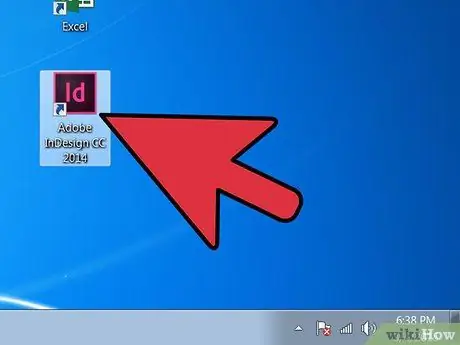
ደረጃ 1. Adobe InDesign ን ያሂዱ።
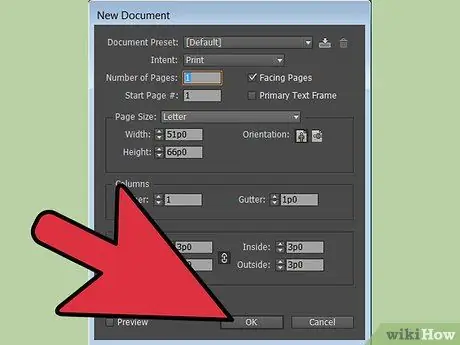
ደረጃ 2. ሊሠሩበት የሚፈልጉትን የ InDesign ሰነድ ይክፈቱ።
ፋይል በመምረጥ እና በስራ ቦታው አናት ላይ ካለው የቁጥጥር ፓነል ክፈት የሚለውን ጠቅ በማድረግ ይህንን ማድረግ ይችላሉ። አስቀድመው የ InDesign ሰነድ ከሌለዎት ፋይልን ጠቅ በማድረግ ፣ አዲስ በመምረጥ እና ከዚያም ሰነድ ጠቅ በማድረግ አዲስ ይፍጠሩ። በመቀጠል በአዲሱ ሰነድ ላይ ቅንብሮችን ያድርጉ።
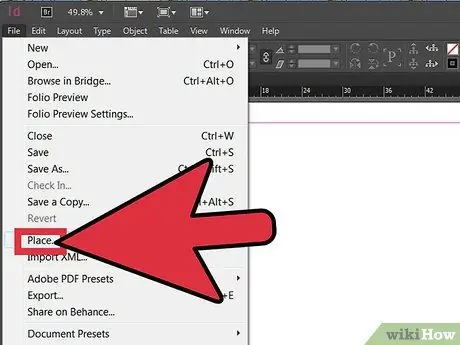
ደረጃ 3. ፋይልን ጠቅ ያድርጉ ፣ ከዚያ በ InDesign የቁጥጥር ፓነል ውስጥ ቦታን ይምረጡ።
ለማስመጣት የሚፈልጉትን የምስል ፋይል ይፈልጉ ፣ ከዚያ የፋይሉን ስም ሁለቴ ጠቅ ያድርጉ።
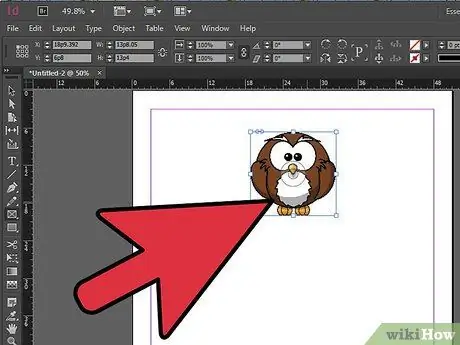
ደረጃ 4. ምስሉን ወደሚፈለገው ቦታ ይጎትቱ እና ይጣሉ ፣ ከዚያ መዳፊት (መዳፊት) ላይ ጠቅ ያድርጉ።
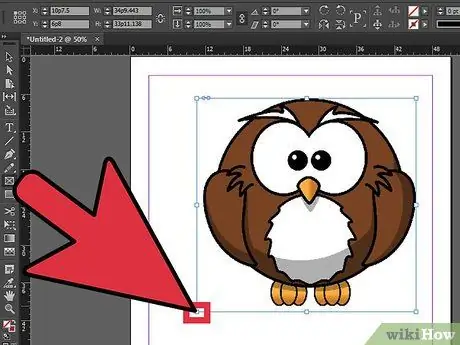
ደረጃ 5. አስፈላጊ ከሆነ ምስሉን መጠን ይለውጡ።
የመምረጫ መሣሪያን በመጠቀም ምስሉን በመምረጥ እና በማዕቀፉ ውስጥ በአንዱ እጀታ (ትናንሽ ካሬዎች) ላይ ጠቅ በማድረግ ይህንን ማድረግ ይችላሉ። የ Ctrl እና Shift ቁልፎችን (ወይም በ Mac ላይ Command+Shift) ን ለመያዝ በሚቀጥሉበት ጊዜ መያዣዎቹን ይጎትቱ። Shift ን በመያዝ ፣ የምስሉን መጠን በተመጣጣኝ ሁኔታ ማስተካከል ይችላሉ። ምስሉን ወደ አንድ የተወሰነ አካባቢ ለመከርከም ከፈለጉ መያዣውን በሚጎትቱበት ጊዜ የ Ctrl ቁልፍን ይያዙ። እንዲሁም በቁጥጥር ፓነል ውስጥ ባለው ቁመት እና ክብደት አምዶች ውስጥ ለምስሉ ቁመት እና ስፋት ትክክለኛ እሴቶችን ማስገባት ይችላሉ።
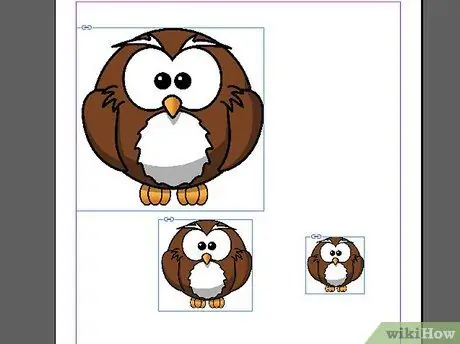
ደረጃ 6. ሊያክሏቸው ለሚፈልጓቸው ምስሎች ሁሉ ከላይ ያሉትን ደረጃዎች ይድገሙ።
ጠቃሚ ምክሮች
- ለህትመት ዓላማዎች ያገለገሉ ምስሎች 300 ፒፒአይ ጥራት ሊኖራቸው ይገባል። ጥራት በአንድ ኢንች በፒክሰሎች በተገለፀው ምስል ውስጥ የዝርዝሩን መጠን ያመለክታል። የምስል ማስተካከያ ሶፍትዌርን በመጠቀም የምስል ጥራት ማስተካከል ይቻላል።
- እንደ EPS ፣ BMP ፣ ወይም-p.webp" />
- እንደ EPS ፣ JPEG ፣ TIFF እና BMP ያሉ የተለያዩ የምስል ቅርፀቶችን ለማስመጣት Adobe InDesign ን መጠቀም ይችላሉ።
- አንድን ምስል በአዲስ መተካት ከፈለጉ ምስሉን ይምረጡ ፣ ፋይልን ጠቅ ያድርጉ ፣ ቦታን ይምረጡ እና ለማስመጣት የሚፈልጉትን ምስል ያግኙ። የፋይሉን ስም ጠቅ ያድርጉ ፣ ከዚያ የተመረጠውን ንጥል ይተኩ የሚለውን ጠቅ ያድርጉ።







